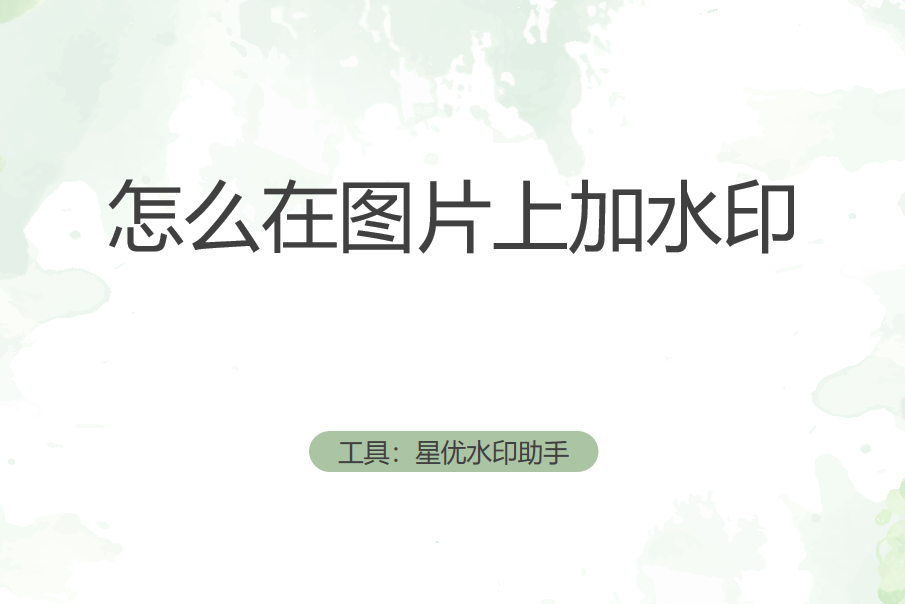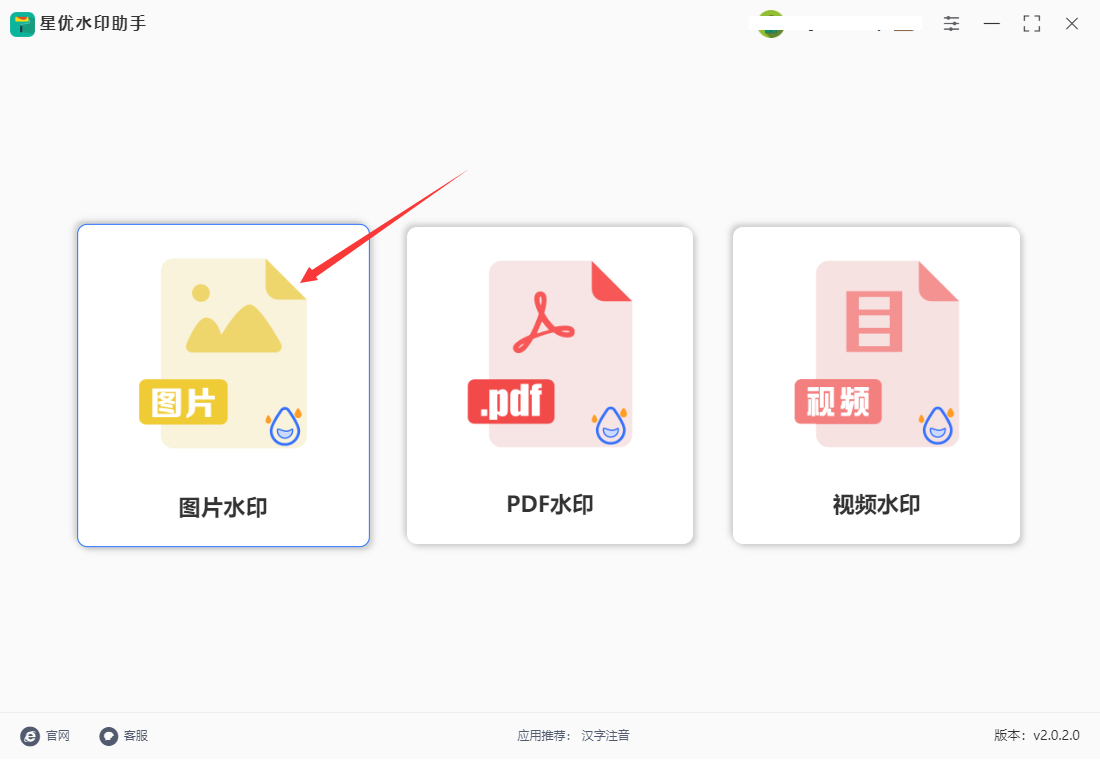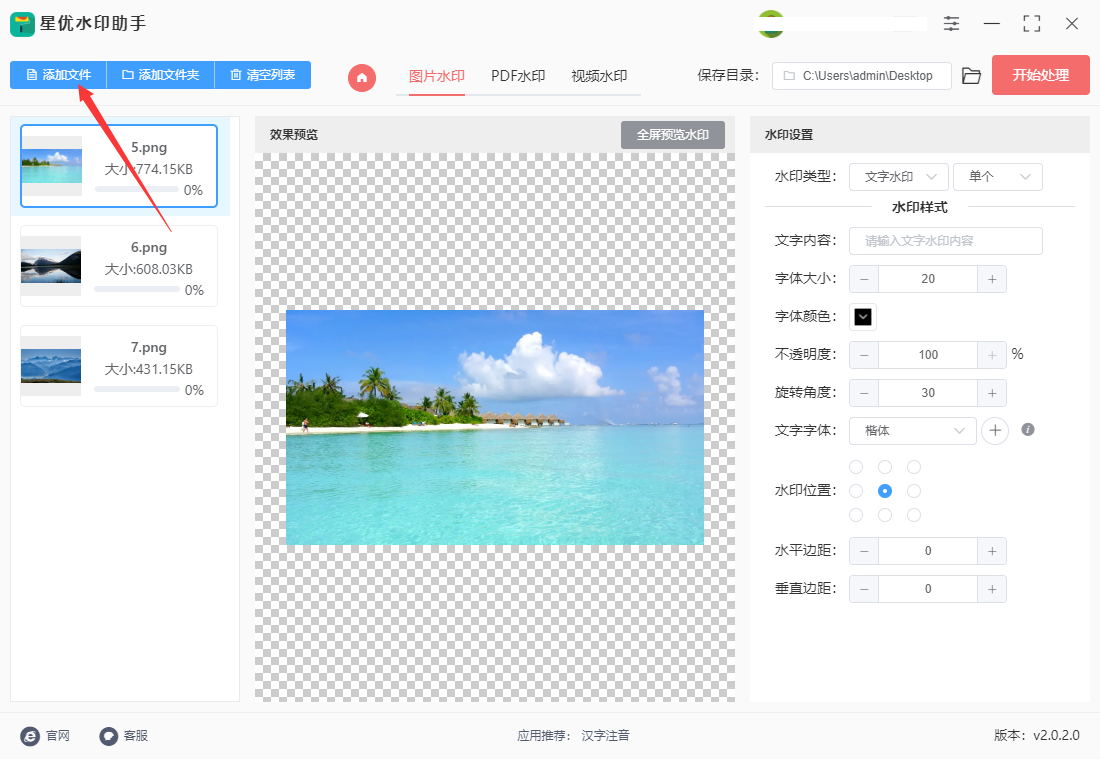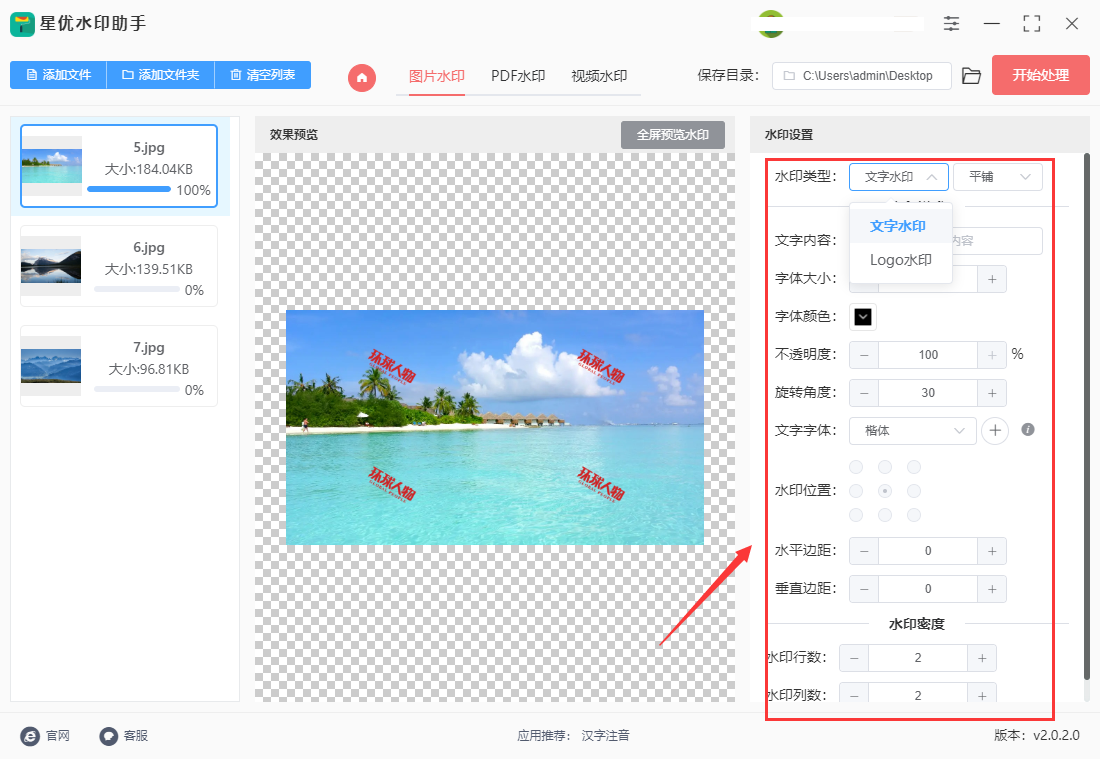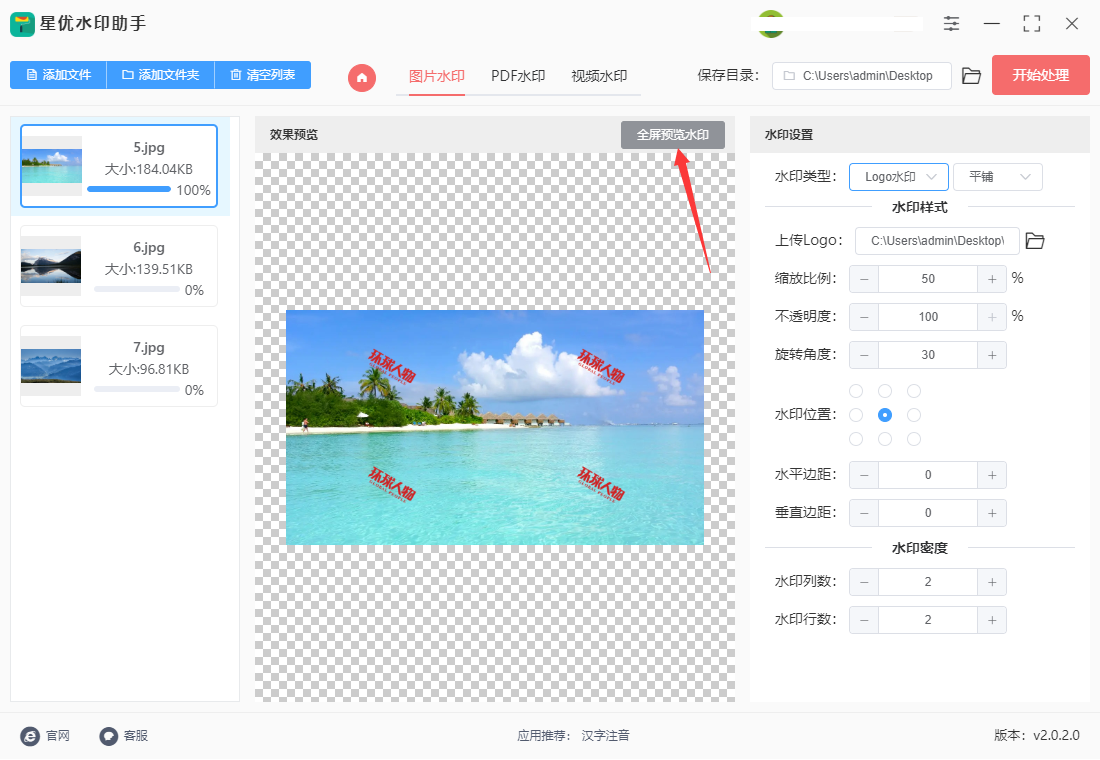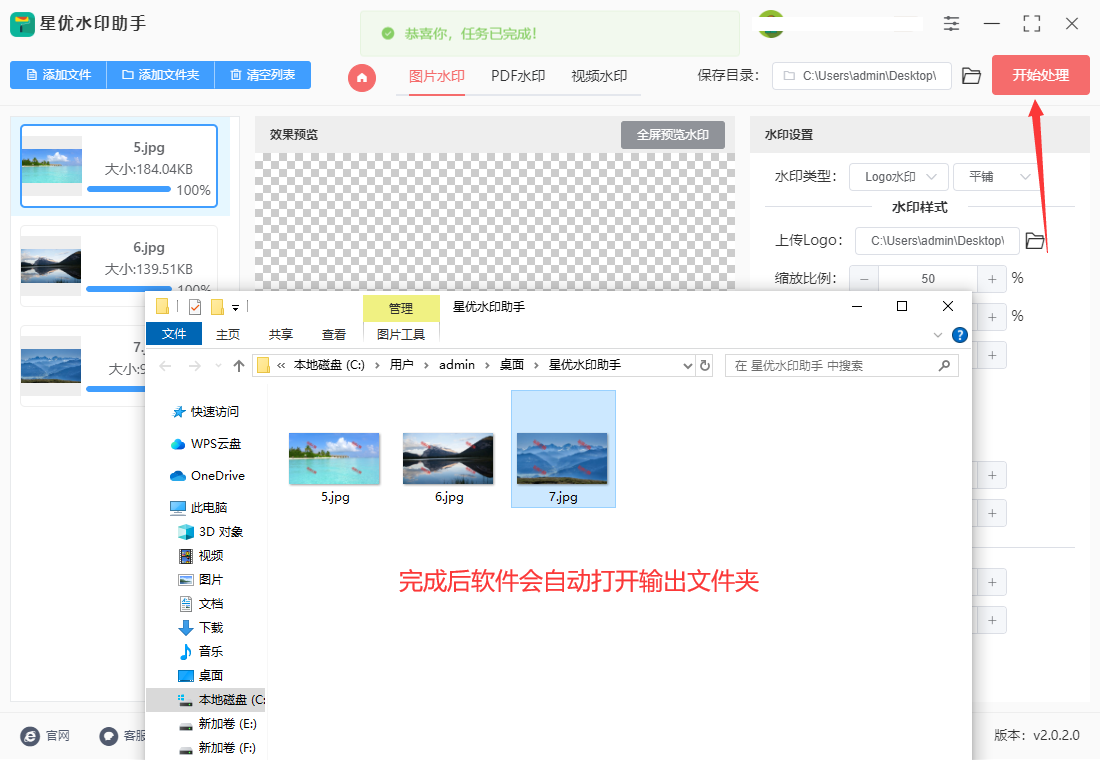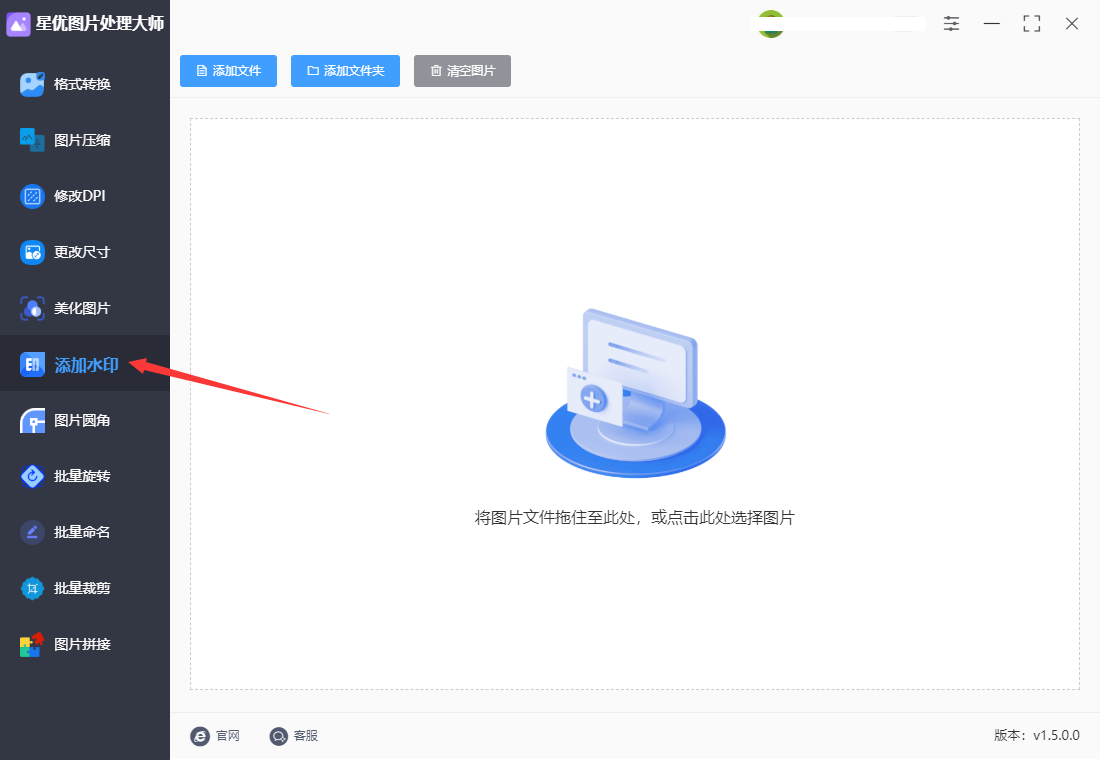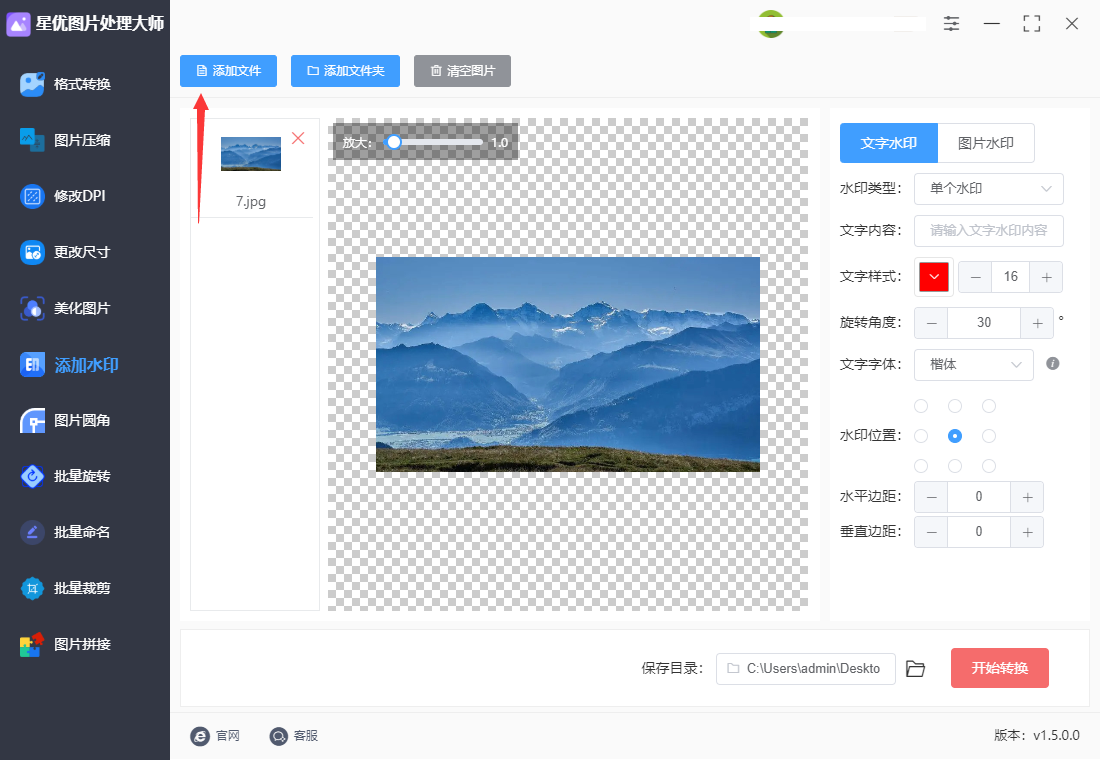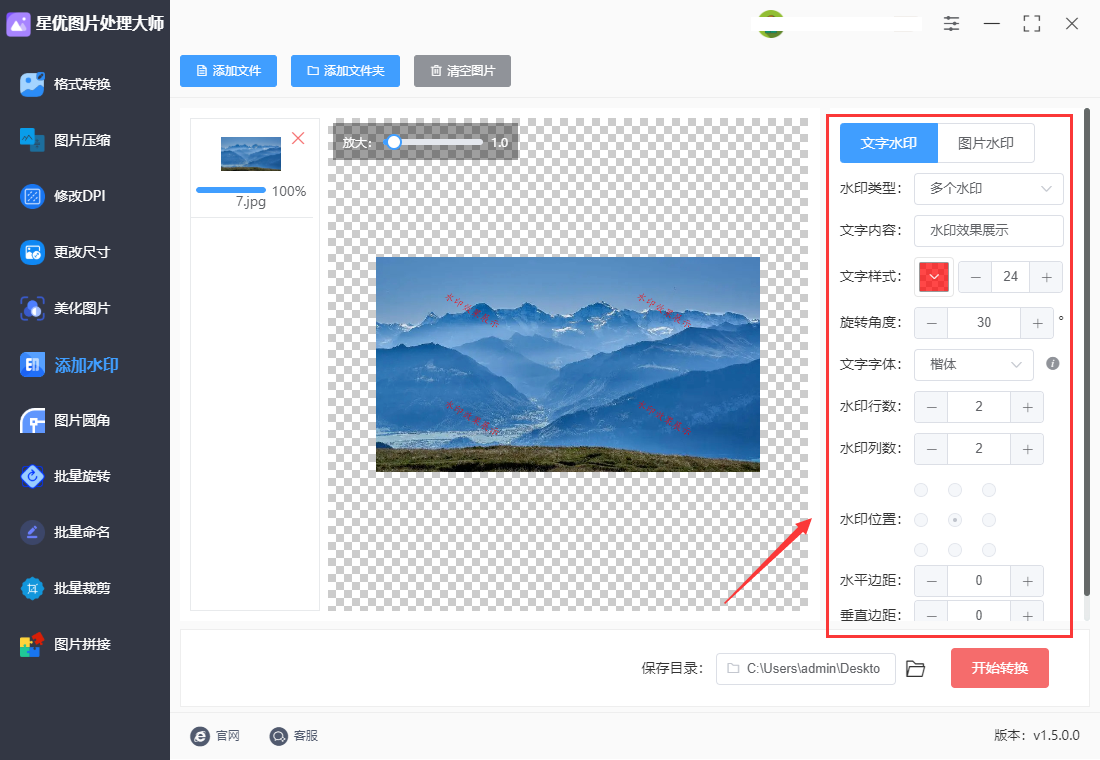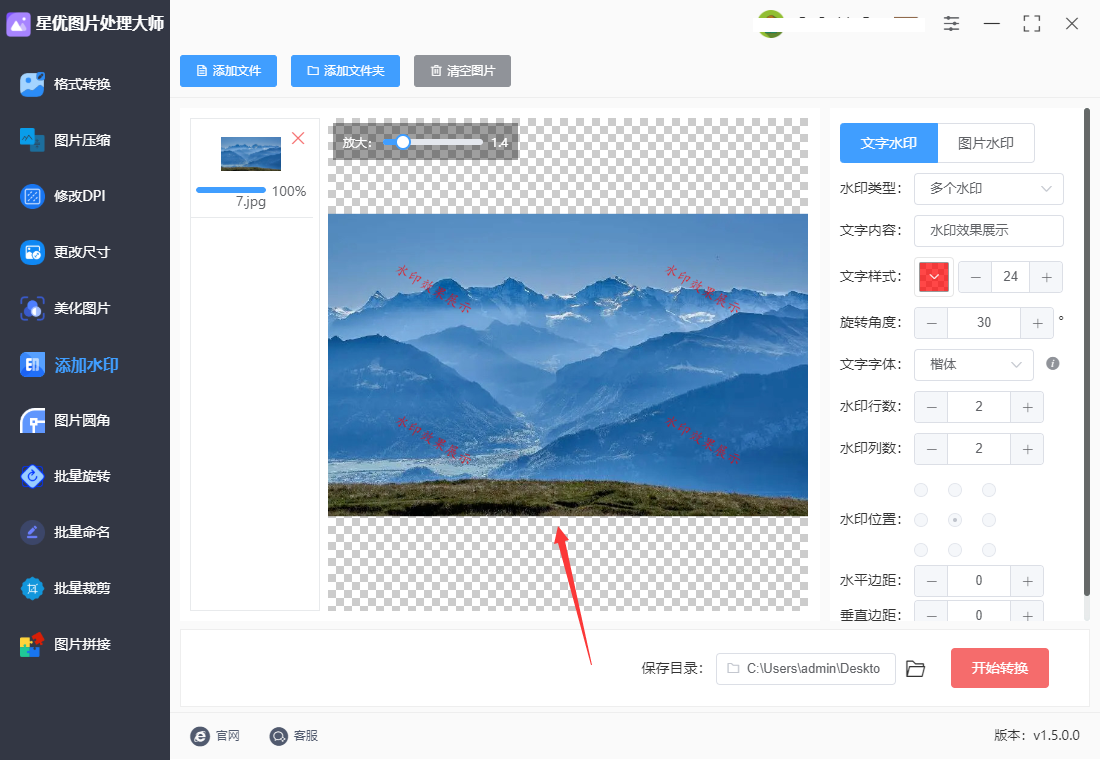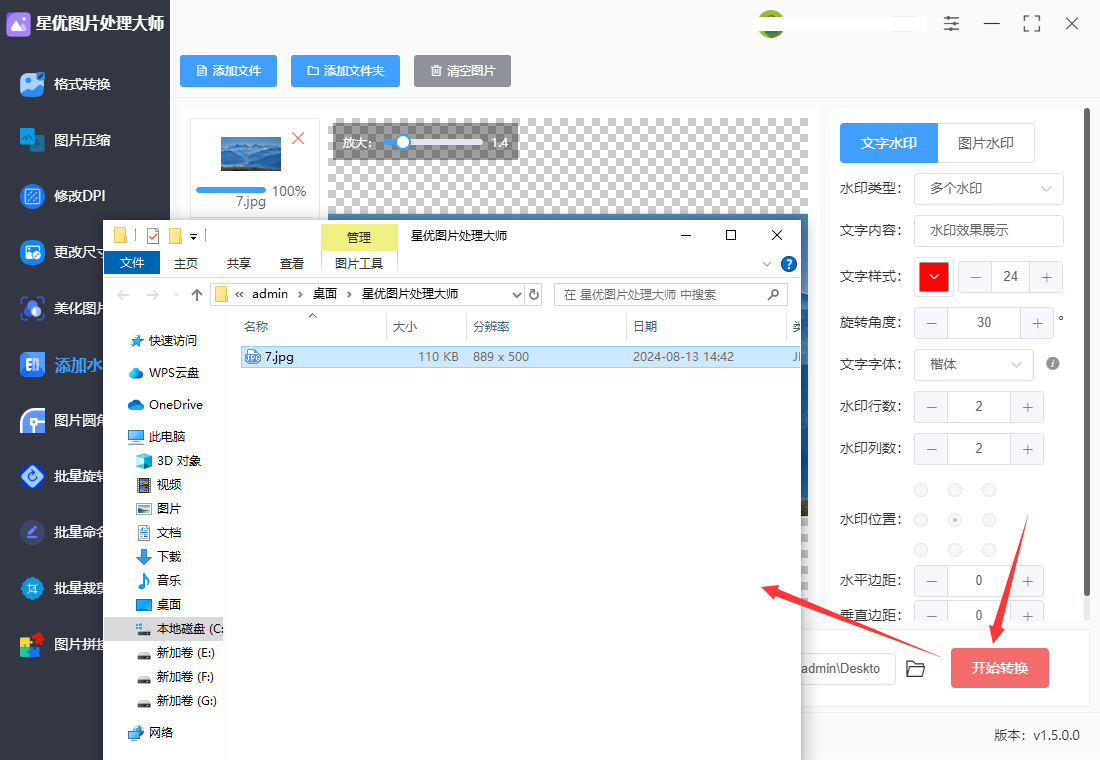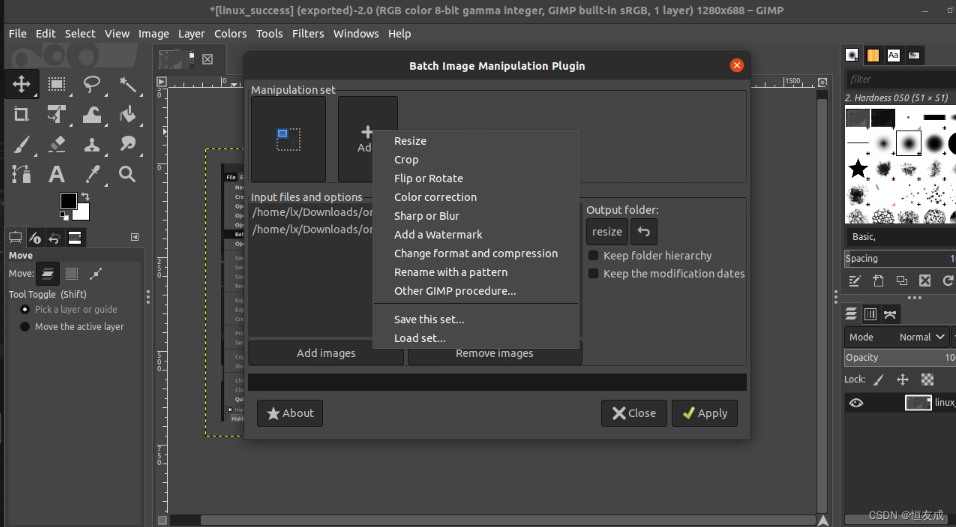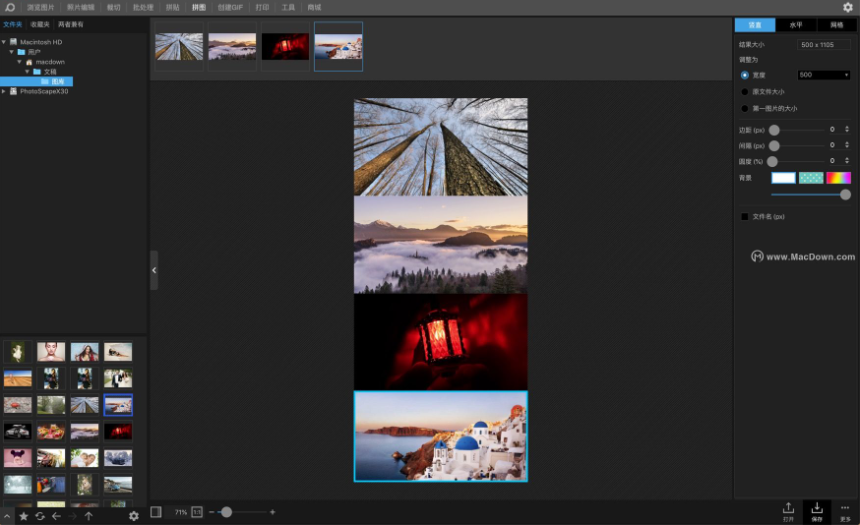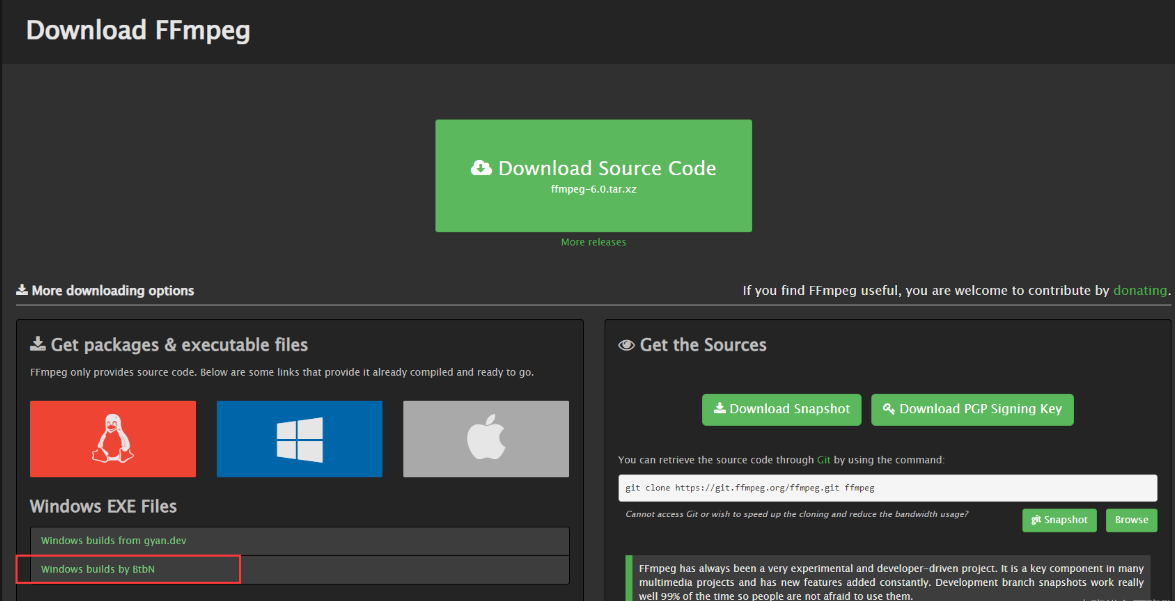怎么在图片上加水印?在数字化时代,图片成为信息传播和视觉表达的重要工具。然而,随着网络的普及和图像的易复制性,图片的版权问题变得越来越突出。为了保护原创内容的合法权益,许多创作者和企业在图片上添加水印成为了一种常见且有效的做法。水印的主要作用是保护版权。水印不仅能标记图片的来源,还能防止未经授权的使用和盗用。对于摄影师、设计师和其他视觉艺术创作者而言,水印是保护其知识产权的有力工具。通过在图片上添加明显的水印,可以清晰地表明图片的所有者,减少他人未经许可使用这些图片的可能性。例如,摄影师在其作品上添加自己的名字或 logo,可以有效防止其他人随意转载或盗用这些图片。
其实给图片添加水印的方法还是非常多的,那么就让小编来给你介绍几个吧,感兴趣的朋友可以试一试,操作非常简单,基本上操作一两次就能学会。
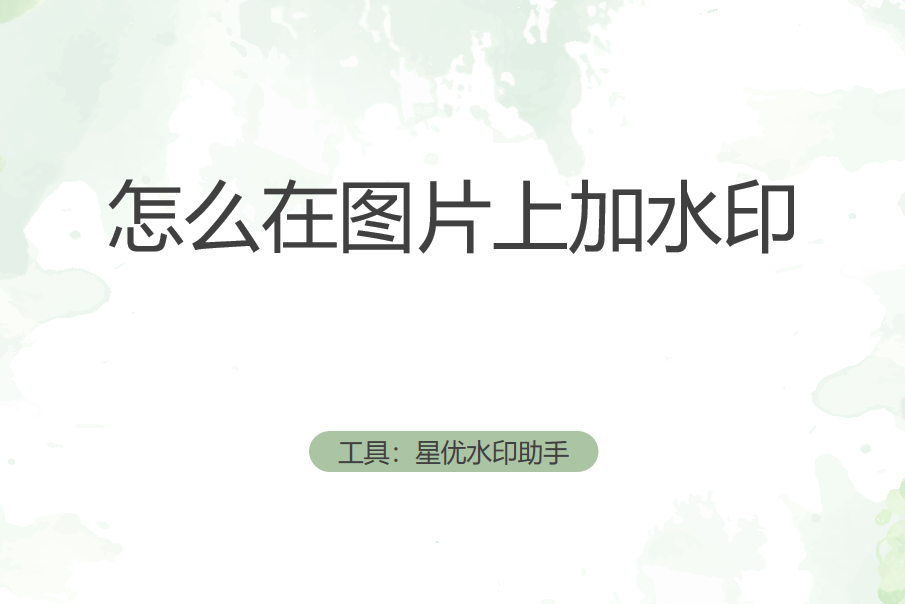
方法一:使用“星优水印助手”软件给图片加水印
软件下载地址:https://www.xingyousoft.com/softcenter/XYWatermark
步骤1,请将这个专门给文件添加水印的【星优水印助手】软件工具下载好并进行安装,打开之后我们就来到软件首页,请点击其中的【图片水印】功能选项。
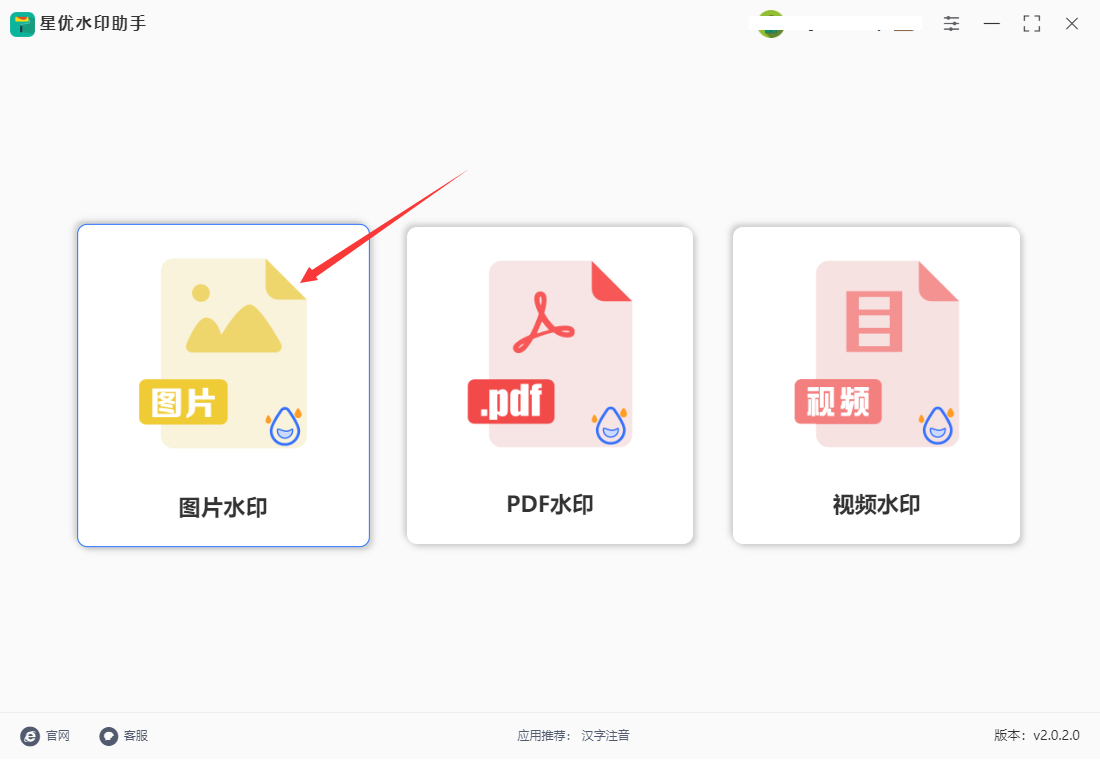
步骤2,进入图片水印添加操作页面后,点击【添加文件】按钮,将需要加水印的图片导入到软件里,软件可以帮助我们批量给图片加水印。
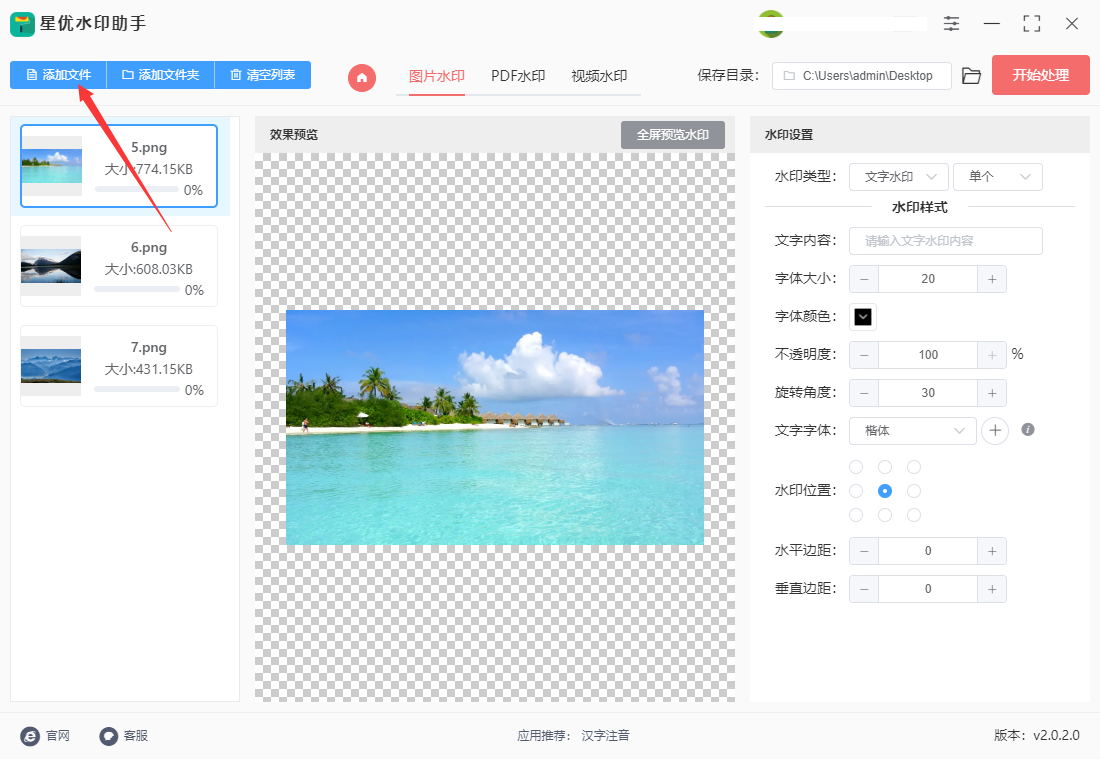
步骤3,在右侧设置水印,先选择水印类型(文字水印或logo水印),效果为单个或者平铺;然后输入水印文字或上传logo;最后对字体、颜色、大小、缩放比例、透明度、旋转角度、位置、边距和水印密度进行调整,让水印看上去更美观。
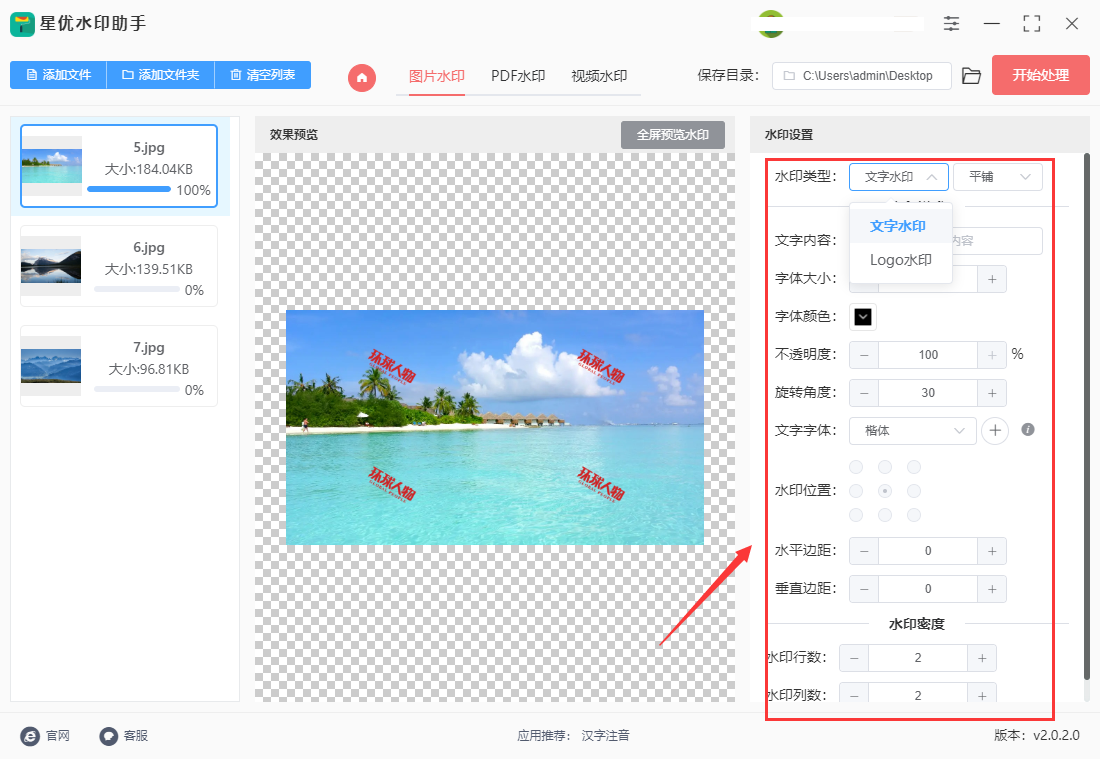
步骤4,软件中间是预览图,这样便于大家对水印设置效果进行检查预览,点击“全屏预览水印”按钮可以放大查看水印效果。
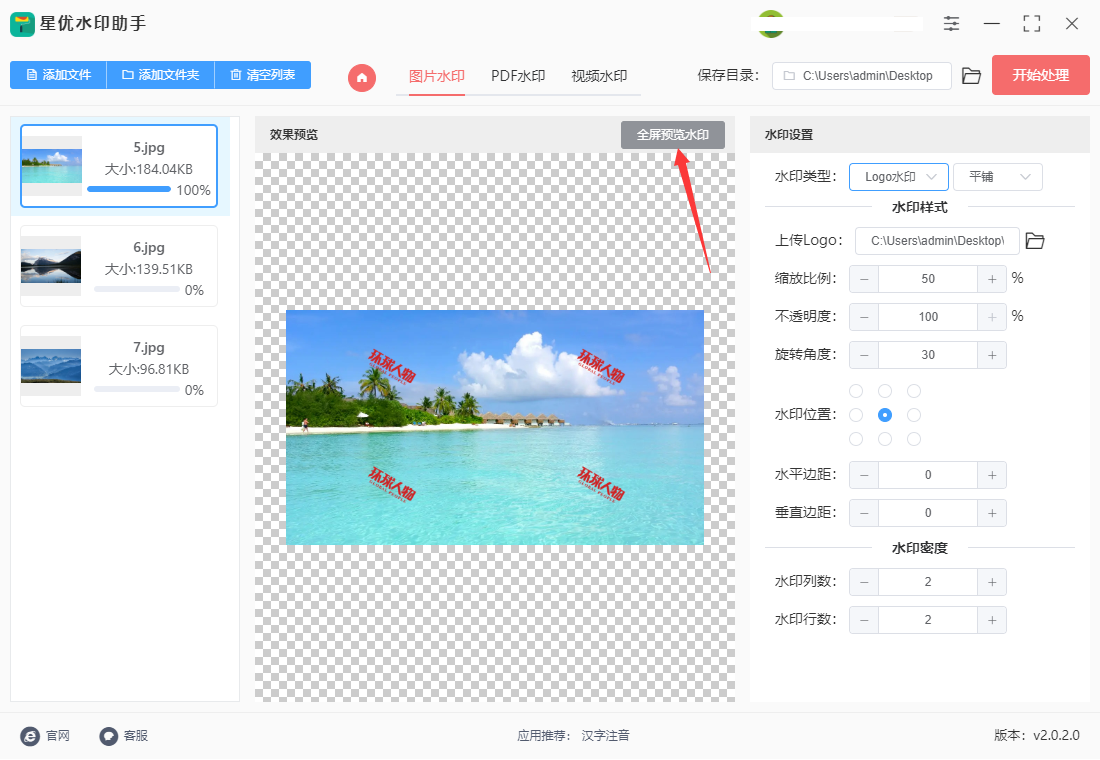
步骤5,水印效果满意之后点击【开始处理】红色按钮启动软件程序,水印完成添加后软件会中打开保存文件夹,加好水印的图片就保存在这里,便于查看和使用。
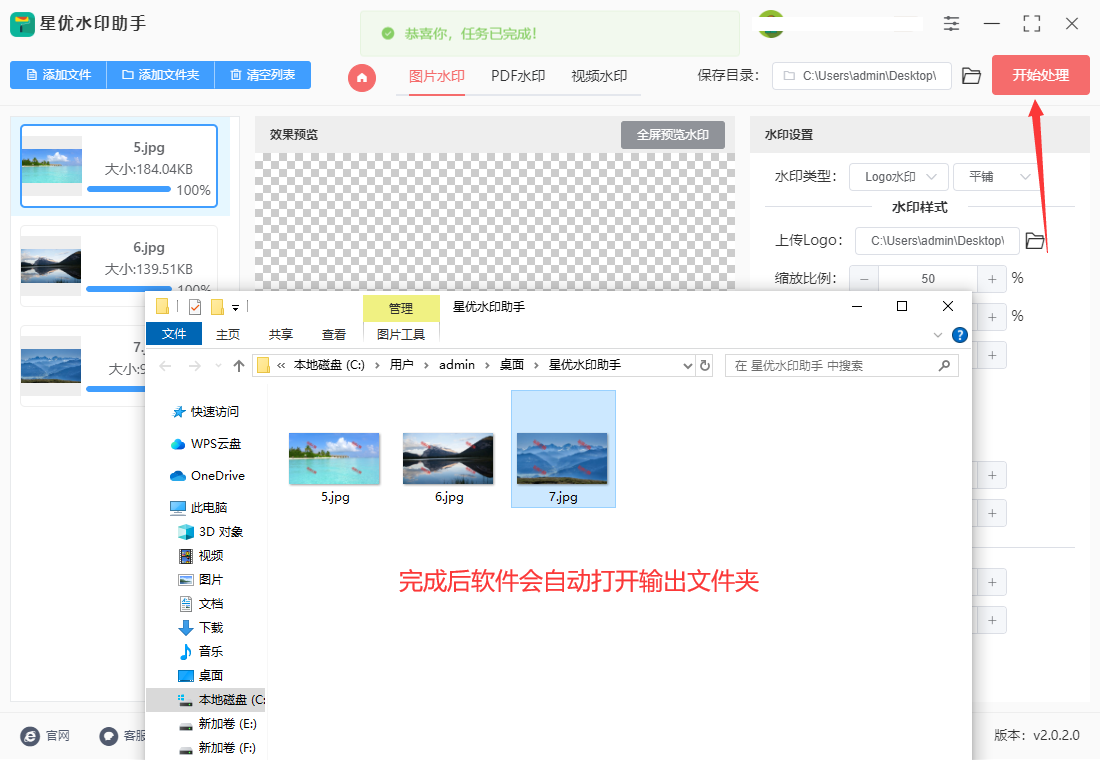
步骤6,下面就是本次案例加好水印的图片,我们在图片上添加了logo水印,整齐规范,效果非常好。

方法二:使用“星优图片处理大师”软件给图片加水印
步骤1,这里介绍的“星优图片处理大师”是一个包含水印添加功能的图片处理软件,假如你是第一次使用这个软件,就需要将这个软件安装好,打开之后选择左侧列表下的【添加水印】功能。
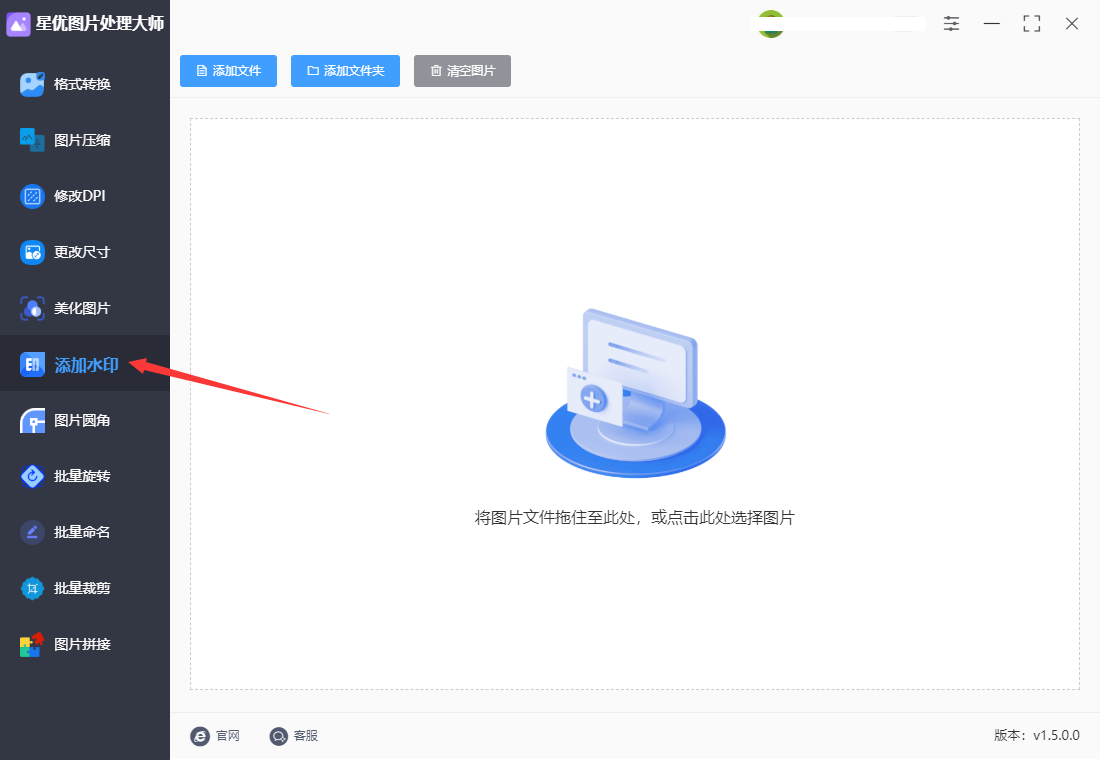
步骤2,点击软件左上角的【添加文件】蓝色功能按键,这样就可以导入需要加水印的图片到软件里。
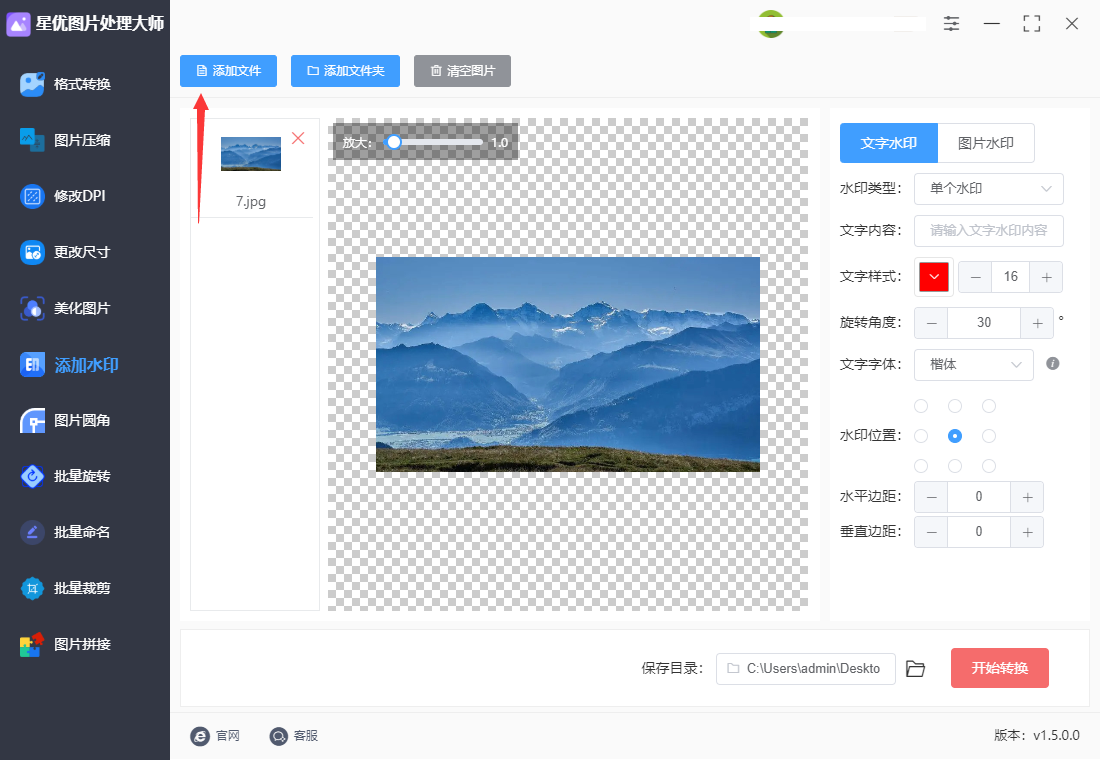
步骤3,图片导入后在右侧出现水印设置栏,先选择水印方式,本次我们选择“文字水印”;然后设置水印类型(单个水印或多个水印);再输入水印文字内容;最后设置水印文字的颜色、字体、角度、大小、行数、列数、边距等参数。
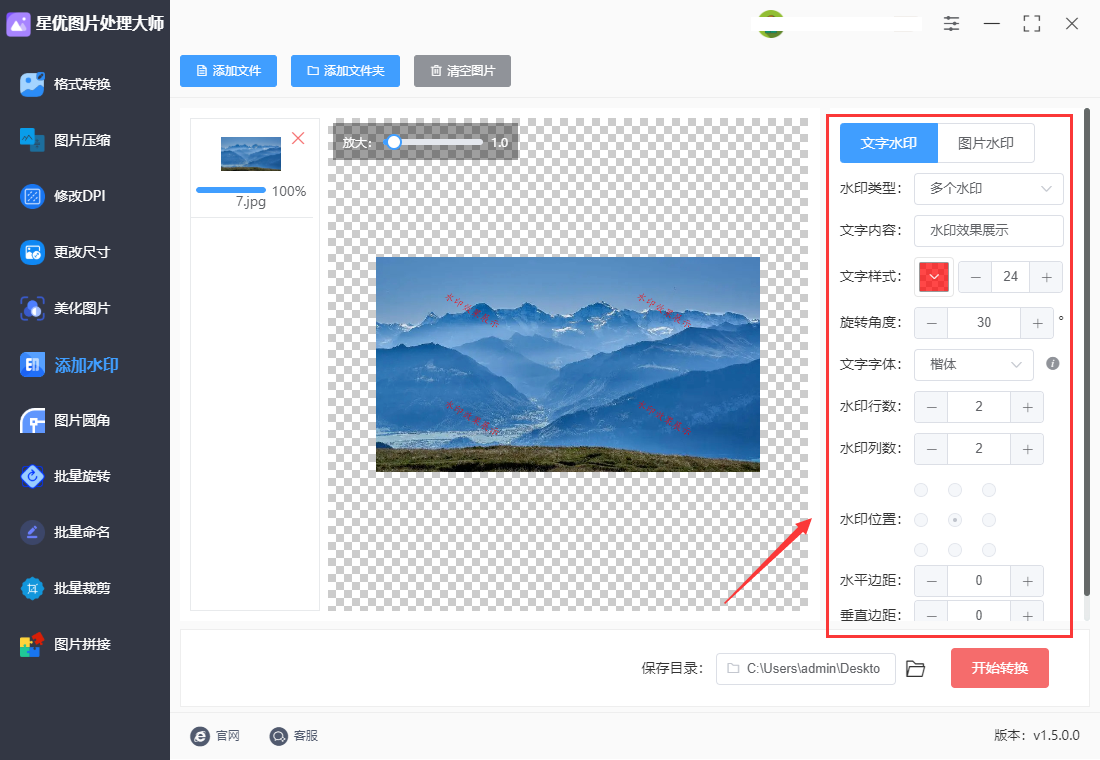
步骤4,如下图所示软件中间可以实时查看水印的设置效果,如果满意就进行下一步,如果不满意就重新设置。
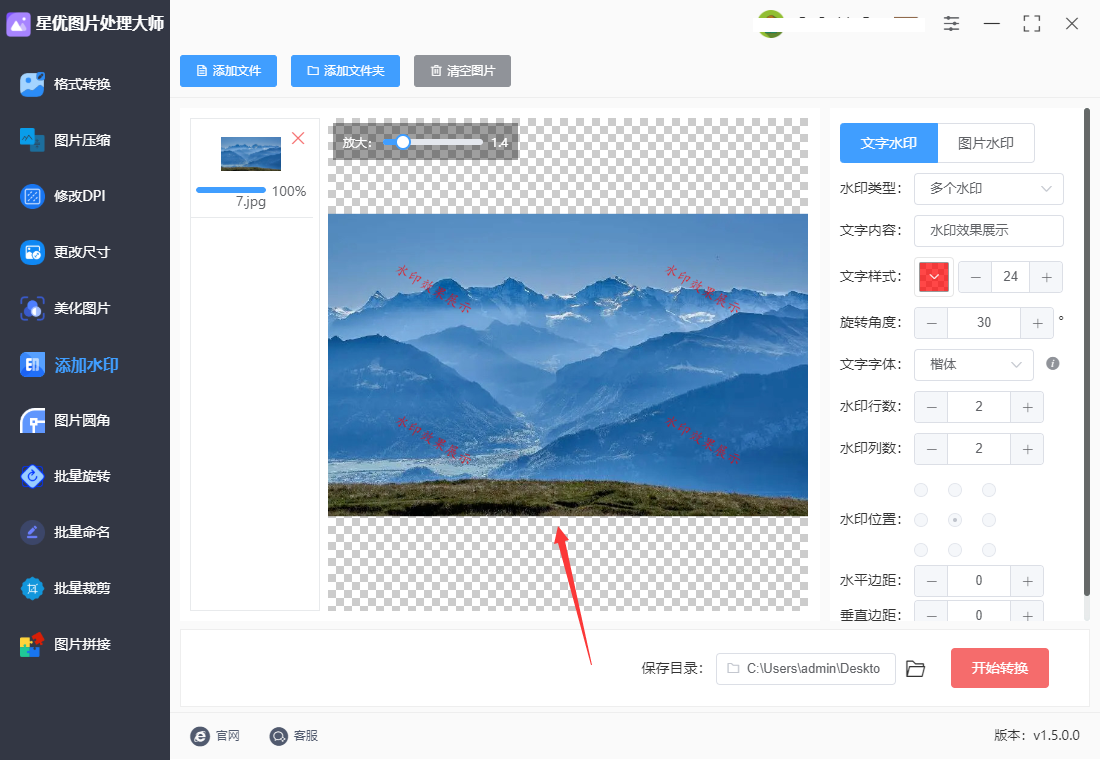
步骤5,水印效果检查没有问题的话,点击右下角红色按钮启动软件,等待一会之后软件会弹出保存文件夹,这代表图片完成水印添加,加好水印的图片就保存在这里。
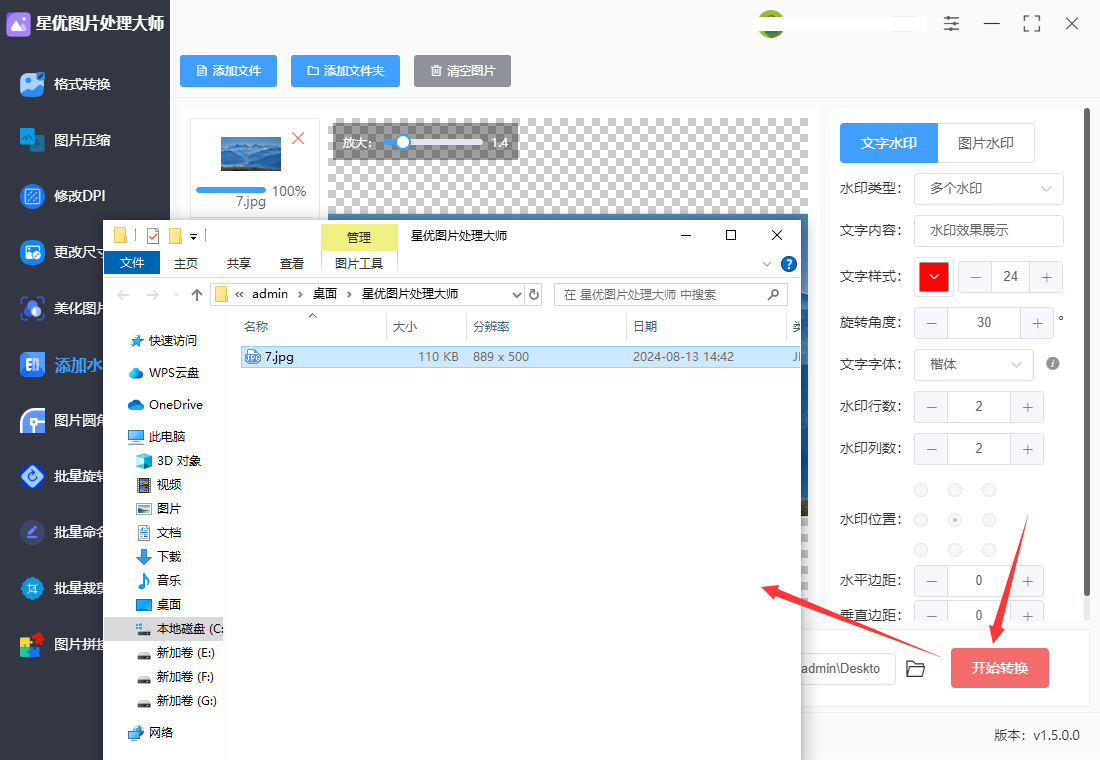
步骤6,最后从下面的图片可以看到,图片上成功添加了整齐规范的文字水印,效果很棒。

方法三:使用GINP软件给图片加水印
1. 打开GINP
启动GINP应用程序。
2. 打开目标图片
选择 文件 > 打开,找到并选择你想要添加水印的图片,点击 打开。
3. 创建水印文本或导入水印图像
如果使用文本作为水印
① 选择文本工具:在工具箱中选择 文本工具(快捷键 T)。
② 添加文本:在图像上点击以创建文本框,然后输入你的水印文字。你可以在 文本工具 的选项中调整字体、大小、颜色和样式。
③ 调整文本位置:使用 移动工具(快捷键 M),拖动文本到你希望放置水印的位置。
如果使用图像作为水印:
① 导入水印图像:
选择 文件 > 打开为图层,选择你想用作水印的图像,然后点击 打开。水印图像将作为新图层添加到你的主图片上。
② 调整水印图像:
使用 缩放工具(快捷键 Shift+T)调整水印图像的大小。如果需要移动,使用 移动工具(快捷键 M)调整位置。
4. 调整水印图层的透明度
① 打开图层面板:
在右侧的图层面板中找到你的水印图层。如果图层面板没有显示,可以通过 窗口 > dockable dialogs > Layers 打开。
② 调整透明度:
选择水印图层,在图层面板上方的 不透明度 滑块中拖动,调整水印的透明度,使其适合你需要的效果。通常,水印会设置为较低的透明度(如 30%-50%)以使其不太显眼。
5. 预览和调整
确保水印位置和透明度符合你的需求。如果需要,可以再次调整文本或图层的位置和大小。
6. 保存或导出图像
① 保存为GINP格式:选择 文件 > 保存,保存为 .xcf 文件格式,这样你可以保留图层信息以便以后编辑。
② 导出为常用格式:选择 文件 > 导出为,选择合适的文件格式(如 PNG 或 JPEG),输入文件名,然后点击 导出。在导出对话框中,设置图像质量和其他参数,然后点击 导出。
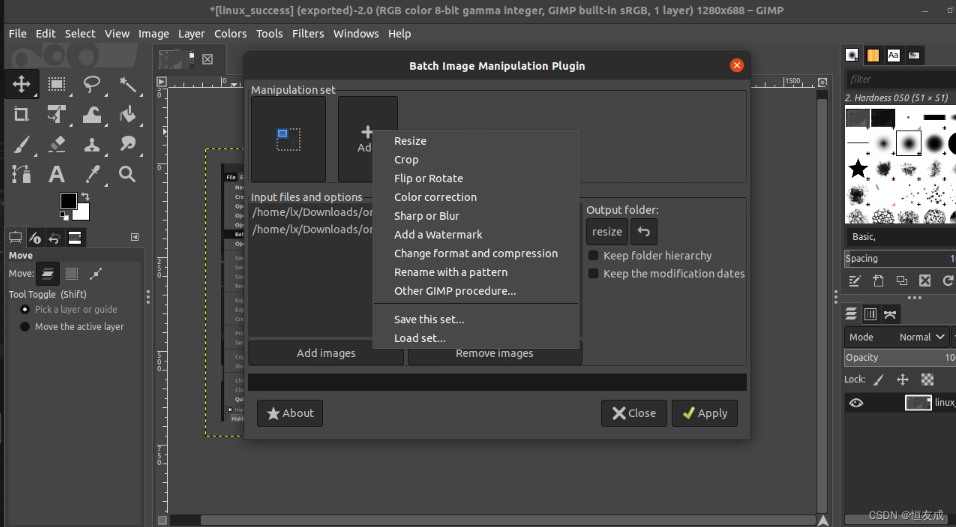
方法四:使用Photoscape X软件给图片加水印
Photoscape X是一款功能丰富的图像编辑软件,适用于 macOS 和 Windows 操作系统。它提供了多种图像编辑工具,包括裁剪、调整颜色、添加文本、滤镜、效果和贴纸。用户可以使用它进行基本的照片编辑、创建拼贴画、设计图形和添加水印。Photoscape X 以其直观的界面和易于使用的功能而受到欢迎。在Photoscape X中给图片添加水印的步骤如下:
1. 打开 Photoscape X
启动Photoscape X应用程序。
2. 导入图片
在主界面中选择 编辑。
点击左上角的 打开 按钮,选择你要添加水印的图片,然后点击 打开。
3. 添加水印
① 添加文本水印:
选择左侧工具栏中的 文字 图标(带有字母“a”)。
点击图片中的任意位置以创建文本框,输入你的水印文字。
使用文本工具的选项调整字体、大小、颜色和透明度。
② 添加图像水印:
选择 贴纸 工具(贴纸图标)。
选择 自定义贴纸,然后点击 添加 从你的文件中选择水印图像。
调整贴纸的位置、大小和透明度。
4. 调整水印
使用调整工具改变水印的大小、位置和透明度,以确保它在图片上看起来合适。
5. 保存图片
点击右上角的 导出 按钮。
选择保存位置和文件格式,设置图像质量,然后点击 导出 以保存带有水印的图片。
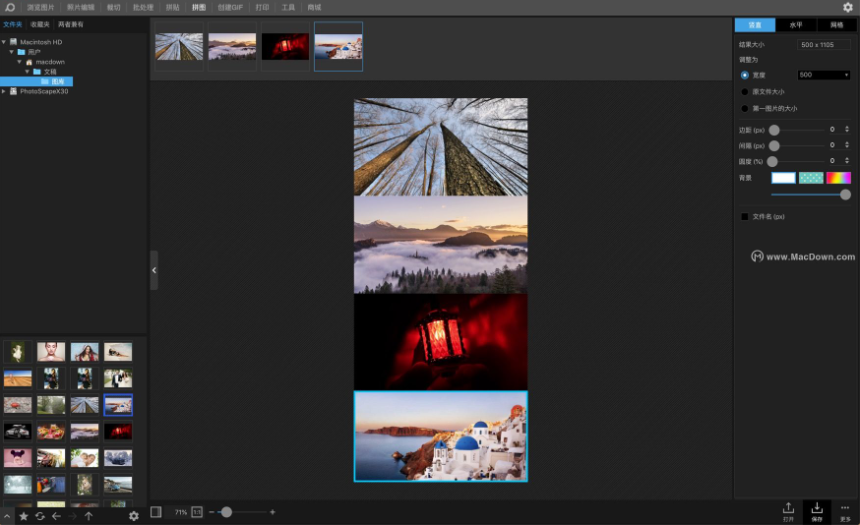
方法五:使用FFmepg命令给图片加水印
FFmpeg 是一个强大的命令行工具,可以用来处理多媒体文件,包括视频和图像。虽然 FFmpeg 主要用于处理视频,但你也可以用它为图片添加水印。以下是如何使用 FFmpeg 为图片添加水印的步骤:
1. 安装 FFmpeg
确保你的系统上已经安装了 FFmpeg。如果没有,可以从 FFmpeg 官网 下载并安装适合你操作系统的版本。
2. 准备文件
背景图片:这是你要添加水印的主要图片。
水印图片:这是你要添加到背景图片上的水印图像。
3. 使用 FFmpeg 命令
打开终端或命令提示符,使用以下命令将水印添加到背景图片上:
ffmpeg -i 背景图片.png -i 水印图片.png -filter_complex "overlay=x=10:y=10" 输出图片.png
-i 背景图片.png:指定背景图片的路径。
-i 水印图片.png:指定水印图片的路径。
-filter_complex "overlay=x=10:y=10":指定水印的叠加位置。x 和 y 分别代表水印的水平和垂直位置。你可以根据需要调整这些值。
输出图片.png:指定输出的图片文件名和格式。
4. 调整水印位置和透明度
如果你需要调整水印的位置或透明度,可以修改 overlay 参数。例如:
位置:可以使用 x 和 y 参数设置水印的位置。例如,x=main_w-overlay_w-10:y=main_h-overlay_h-10 将水印放置在右下角,距离边缘 10 像素。
透明度:如果你想调整水印的透明度,可以先将水印图片转为带有透明度的图像,并使用 format=yuva420p 和 colorchannelmixer 过滤器:
ffmpeg -i 背景图片.png -i 水印图片.png -filter_complex "[1]format=yuva420p,colorchannelmixer=aa=0.5[wm];[0][wm]overlay=x=10:y=10" 输出图片.png
在这个例子中,aa=0.5 表示水印的透明度为 50%。
5. 执行命令
运行上述命令后,FFmpeg 会处理并生成带有水印的输出图片。你可以根据需要调整命令中的参数,以达到最佳效果。
示例
假设你有一个背景图片 background.png 和一个水印图片 watermark.png,并且你想将水印放置在背景图片的右下角,距离边缘 20 像素,你可以使用如下命令:
ffmpeg -i background.png -i watermark.png -filter_complex "overlay=x=W-w-20:y=H-h-20" output.png
在这个命令中,W 和 H 分别代表背景图片的宽度和高度,w 和 h 分别代表水印图片的宽度和高度。
这样,你就可以使用 FFmpeg 给图片添加水印了。如果你有更多具体需求,比如调整水印的大小或位置,FFmpeg 提供了很多选项可以用来定制这些参数。
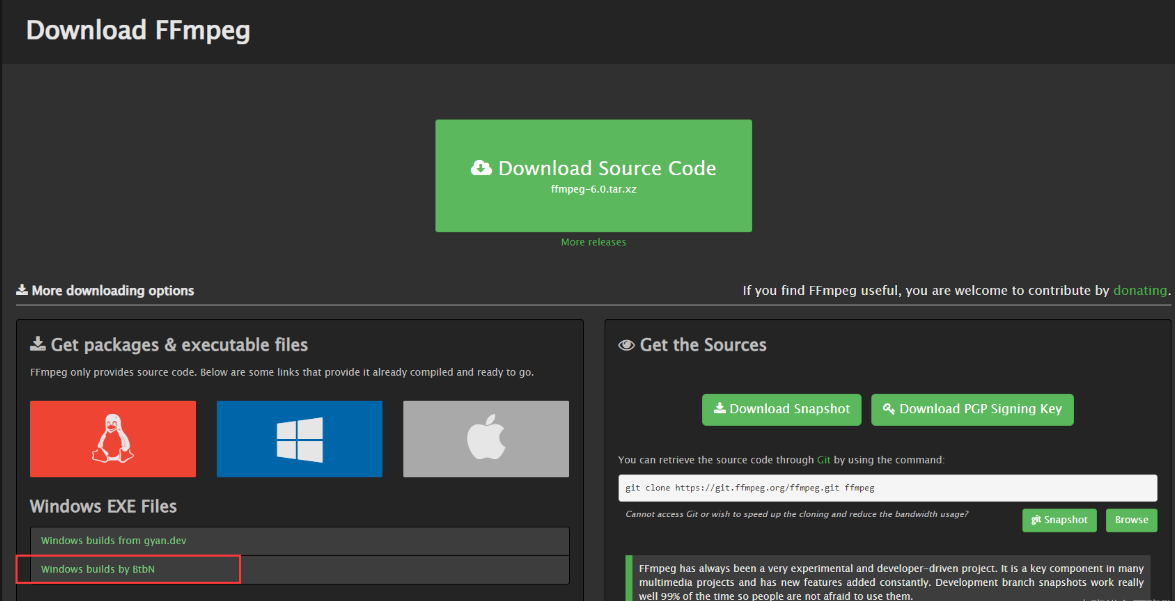
水印在商业推广和品牌保护方面也发挥着重要作用。企业在制作广告、宣传材料或社交媒体内容时,通常会在图片上添加水印,以确保品牌标识不会被忽视或删除。水印能够帮助消费者在看到图片时立即联想到品牌,从而提升品牌的认知度和影响力。例如,一家时尚品牌在其产品图片上添加品牌标识水印,能够有效地增强品牌的曝光率和记忆点,同时避免竞争对手在未经授权的情况下使用这些图片。总之,图片上添加水印是一种有效的保护原创内容和品牌标识的手段。在创作和分享图片时,适当的水印不仅能保护版权,还能提升品牌形象。通过选择合适的水印设计和位置,创作者可以在确保图片美观的同时,有效地维护其合法权益。关于“怎么在图片上加水印?”的几个方法大家都看懂了吗?其实大家只需要跟着步骤操作就肯定能成功,一定不要错过机会哦,